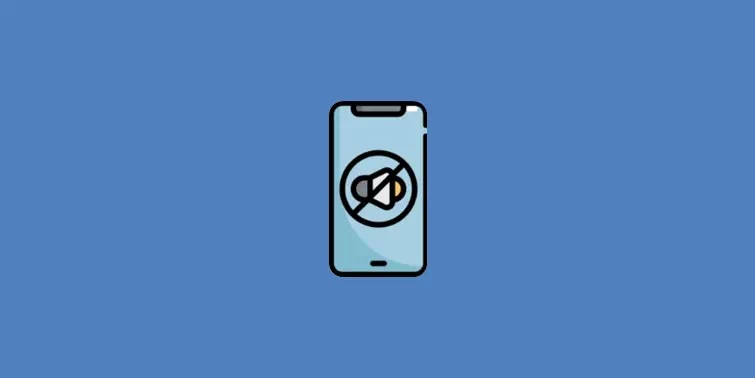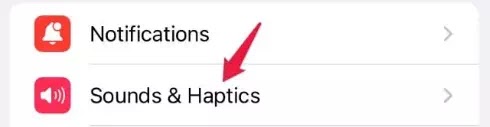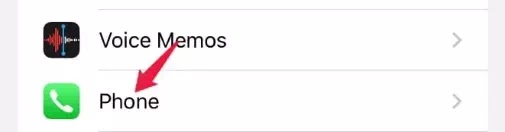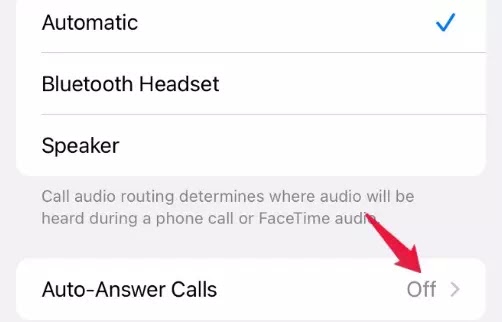Cara Mengatasi Panggilan Masuk Tidak Berdering (Tidak Bersuara) di iPhone
Jangan lewatkan panggilan penting dari seseorang, cari tahu mengapa panggilan masuk di iPhone Agan tidak berdering atau tidak bersuara.
Fitur mode senyap (silent mode) bukan sesuatu yang baru, terkadang kita menempatkan ponsel dalam mode senyap, dan sekarang Agan tidak tahu cara membalikkannya. Tapi sayangnya, bagi banyak pengguna iPhone, begitulah adanya.
Antara tersesat di antara beberapa pengaturan dan bug yang rumit, banyak pengguna mengalami masalah dengan sistem panggilan masuk di iPhone mereka. Ini membuatnya melewatkan panggilan penting.
Cara Mengatasi Panggilan Masuk Tidak Berdering (Tidak Bersuara) di iPhone
Cara mengatasi panggilan masuk tidak berdering atau tidak bersuara di iPhone sangatlah mudah. Agan cukup ikuti langkah-langkah yang diberikan di bawah ini.
- Periksa Sakelar Dering iPhone Agan
- Periksa Volume Dering
- Matikan Fitur Do Not Disturb atau Mode Fokus
- Nonaktifkan Silence Unknown Callers
- Periksa Koneksi Audio Bluetooth
- Nonaktifkan Auto Answering
1. Periksa Sakelar Dering iPhone Agan
Jika Agan baru menggunakan iPhone dan masih mencari tahu cara kerja mute/unmute, maka inilah saatnya untuk memperbaiki dasar-dasar Agan terlebih dahulu. Mengalihkan iPhone dari dering ke getar dan sebaliknya sangat mudah.
Dengan sakelar bisu yang mudah diakses, Agan dapat membisukan/membunyikan dengan lebih cepat. Tetapi posisinya juga berarti Agan dapat mematikan iPhone secara tidak sengaja.
Jika iPhone Agan tidak berdering, maka hal pertama yang perlu Agan lakukan adalah memeriksa sakelar dering yang terletak di sisi kiri iPhone Agan. Jika Agan dapat melihat warna oranye di sakelar, itu berarti ponsel Agan dalam mode senyap. Untuk kembali ke mode normal, alihkan posisi sakelar.
Agan akan mendapatkan pesan di iPhone Agan yang mengatakan "Ringer" ketika Agan melakukan ini.
2. Periksa Volume Dering
Jika iPhone Agan dalam mode Dering, tetapi panggilan Agan masih dibungkam, periksa volume Dering Agan. Bisa jadi volumenya sangat rendah atau nol. Agan biasanya dapat menambah/mengurangi volume dering dengan tombol volume pada iPhone Agan jika Agan memiliki pengaturan yang dikonfigurasi untuk melakukannya.
Jika tidak, buka Settings / pengaturan iPhone Agan dan ketuk "Sound & Haptics".
Periksa slider di bawah pengaturan "Ringer and Alerts" dan pastikan itu tidak nol atau terlalu rendah yang mengakibatkan nada dering tidak terdengar.
3. Matikan Fitur Do Not Disturb atau Mode Fokus
Jika iPhone Agan masih dalam mode senyap, pastikan Agan tidak mengaktifkan mode DND dan mode fokus. DND mematikan panggilan masuk baik saat iPhone Agan terkunci atau terbuka, tergantung pada konfigurasi pengaturan di pihak Agan.
Gesek ke bawah dari sudut kanan atas (untuk iPhone dengan takik) atau bagian bawah layar (untuk iPhone tanpa takik) untuk membuka Control Center. Sekarang, pastikan tombol untuk DND (ikon bulan sabit) tidak aktif.
Selain itu, pastikan Agan tidak memiliki jadwal Do Not Disturb. Buka Settings / pengaturan dari iPhone Agan dan ketuk Do Not Disturb.
Dari pengaturan DND, pastikan bahwa opsi Scheduled tidak aktif. Jika Agan ingin mempertahankan jadwal ini, Agan dapat mengonfigurasi pengaturan lebih lanjut untuk itu. Misalnya, jika Agan mau, Agan dapat mengizinkan panggilan dari orang tertentu atau mengaktifkan pengaturan untuk Panggilan berulang saat ponsel Agan dalam mode DND.
Baca juga: Cara Menggunakan Focus Mode di iPhone iOS 15
4. Nonaktifkan Silence Unknown Callers
Apakah perangkat Agan berdering hanya untuk beberapa panggilan dan diam untuk yang lain? Agan perlu memeriksa apakah Silence Unknown Callers di iPhone Agan diaktifkan. Jika diaktifkan, hanya panggilan dari kontak Agan yang akan berdering, dan penelepon yang tidak dikenal akan disilence. Untuk menonaktifkan Silence Unknown Callers, ikuti langkah-langkah di bawah ini.
Buka Settings > Phone.
Di layar berikutnya, cari opsi Silence Unknown Callers dan nonaktifkan.
5. Periksa Koneksi Audio Bluetooth
Apakah Agan rutin menggunakan headphone atau earphone Bluetooth? Ada kemungkinan besar iPhone Agan masih terhubung ke earphone Bluetooth bahkan setelah melepasnya. Dalam hal ini, Agan tidak akan mendengar suara dering karena akan dialihkan ke perangkat Bluetooth Agan, sedangkan Agan sudah tidak memakai headset.
Untuk memeriksa apakah Agan telah menghubungkan perangkat Bluetooth apa pun, navigasikan ke Settings > Bluetooth. Di menu Bluetooth, di bawah My Device, periksa apakah ada perangkat yang ditampilkan sebagai Connected.
Ketuk perangkat Bluetooth yang terhubung untuk memutuskan sambungan iPhone Agan. Agan juga dapat mematikan pengaturan Bluetooth untuk memeriksa apakah perangkat Bluetooth yang menyebabkan masalah ini.
6. Nonaktifkan Auto Answering
Jika masalah dering tidak teratasi setelah mencoba semua langkah yang tercantum di atas, periksa apakah Agan telah mengaktifkan Auto Answering di iPhone Agan. Jika Agan telah mengaktifkannya, maka Agan tidak akan mendengar suara dering. Berikut adalah cara memeriksa pengaturan Auto Answering dari iPhone Agan.
Buka Settings > Accessibility.
Di menu Accessibility, tap Touch.
Di layar berikutnya, gulir ke bawah dan ketuk Call Audio Routing.
Di sini, di layar Call Audio Routing, pastikan bahwa bidang Auto-Answer Calls diatur ke Off.
Kita tidak bisa selalu yakin akan satu hal yang menyebabkan masalah. Itu sebabnya saya telah menyebutkan beberapa perbaikan untuk mengatasi panggilan masuk di iPhone Agan tidak berdering atau tidak bersuara. Semoga salah satu metode di atas bisa mengatasi masalah ini.
Demikianlah tutorial cara mengatasi panggilan masuk tidak berdering atau tidak bersuara di iPhone. Semoga artikel ini bermanfaat buat Agan yang membutuhkan. Terima kasih atas kunjungannya dan jangan lupa share juga ke teman-teman Agan yach.